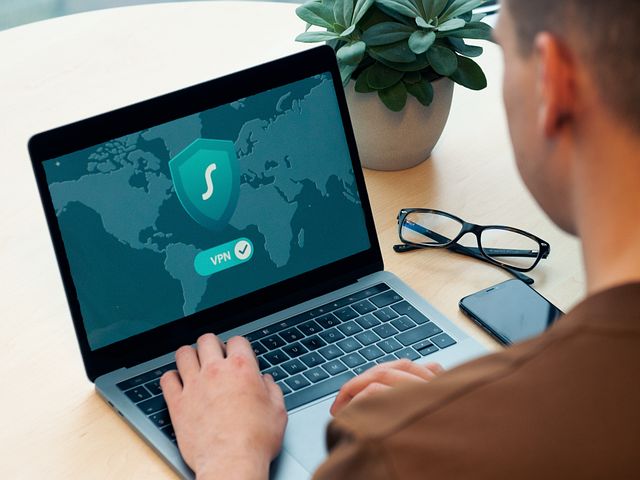Мастер-класс: установка WordPress на VPS в несколько шагов

Подготовка к установке WordPress на VPS
Перед установкой WordPress на VPS необходимо выполнить ряд предварительных шагов для успешного запуска. Во-первых, убедитесь, что ваш VPS отвечает минимальным требованиям системы WordPress: PHP версии 5.6 или выше, MySQL версии 5.6 или выше, Apache или Nginx сервер.
Кроме того, перед началом установки нужно убедиться, что ваш сервер защищен с помощью файрвола, что установлен SSL сертификат для безопасного соединения и что вы имеете доступ к командной строке для выполнения необходимых операций.
Наконец, перед установкой WordPress необходимо создать базу данных и пользователя в MySQL, настроить веб-сервер для работы с WordPress и загрузить файлы WordPress на сервер.
Выбор VPS и настройка операционной системы
Выбор VPS и настройка операционной системы - один из ключевых шагов при установке WordPress на VPS. Перед тем как приступить к установке платформы, необходимо выбрать подходящий виртуальный сервер. Выбор VPS зависит от вашего бюджета, требований к производительности и масштабируемости.
После того как вы выбрали подходящий VPS, необходимо настроить операционную систему. В большинстве случаев это Linux-дистрибутив, такой как Ubuntu или CentOS. Настройка ОС включает в себя установку необходимых пакетов, настройку файрвола, конфигурацию сети и другие действия, необходимые для безопасной и стабильной работы сервера.
- Выбор VPS зависит от бюджета и требований к производительности.
- Настройка операционной системы включает установку пакетов и конфигурацию сети.
Установка веб-сервера, базы данных и PHP
Для установки WordPress на VPS необходимо сначала установить веб-сервер, базу данных и PHP. Начнем с установки веб-сервера. Наиболее популярными веб-серверами являются Apache и Nginx. Для установки Apache выполните следующие команды:
- sudo apt update
- sudo apt install apache2
Далее необходимо установить базу данных. Для WordPress рекомендуется использовать MySQL или MariaDB. Установите MariaDB следующим образом:
- sudo apt install mariadb-server
- sudo mysql_secure_installation
Наконец, установите PHP и необходимые расширения для работы WordPress. Выполните следующие команды:
- sudo apt install php php-mysql php-curl php-gd php-mbstring php-xml php-xmlrpc php-soap php-intl php-zip
После установки веб-сервера, базы данных и PHP, можно приступать к установке WordPress на VPS. Следуйте инструкциям по установке WordPress и наслаждайтесь своим сайтом.
Загрузка и установка WordPress на сервер
Для начала загрузки и установки WordPress на сервер необходимо скачать последнюю версию платформы с официального сайта Wordpress.org. Затем запустите FTP-клиент и подключитесь к вашему серверу, загрузите файлы WordPress на сервер. После этого создайте базу данных на вашем VPS, используя панель управления сервером или командную строку.
После загрузки WordPress файлов на сервер, перейдите по адресу вашего сайта и следуйте инструкциям мастера установки WordPress. Укажите данные для подключения к базе данных, созданной на предыдущем шаге, и завершите установку. Введите название сайта, пароль администратора и адрес электронной почты, чтобы завершить процесс установки.
Теперь WordPress установлен на вашем VPS и готов к использованию. Вы можете начать настройку вашего нового сайта, устанавливать темы и плагины, а также создавать контент. Установка WordPress на VPS не такая сложная задача, как может показаться на первый взгляд, следуйте инструкциям и наслаждайтесь работой с вашим новым сайтом!
Настройка базы данных для WordPress
Перед установкой WordPress необходимо настроить базу данных. Для этого вам понадобится зайти в панель управления вашего VPS и открыть phpMyAdmin. Создайте новую базу данных и пользователя, а затем предоставьте этому пользователю все права доступа к базе данных.
После этого вам нужно скопировать информацию о базе данных (имя хоста, имя базы данных, имя пользователя и пароль) и вставить её в файл wp-config.php, который находится в корневой папке вашего WordPress.
Если вы не уверены, как правильно сконфигурировать файл wp-config.php, можете воспользоваться генератором конфигураций, который предоставляет сам WordPress при установке.
Завершение установки и настройка WordPress
Поздравляем, вы успешно завершили установку и настройку WordPress на вашем VPS! Теперь вы готовы начать создавать свой уникальный и функциональный веб-сайт на платформе WordPress.
Не забудьте зарегистрировать свой сайт в поисковых системах, настроить адаптивный дизайн и добавить нужные плагины для расширения функциональности WordPress. Удачи вам в развитии вашего проекта!
Проверка работоспособности сайта на VPS
После установки WordPress на VPS необходимо провести проверку работоспособности сайта. Для этого можно использовать различные онлайн-сервисы, такие как Pingdom или Google PageSpeed Insights. Эти сервисы помогут вам оценить скорость загрузки страниц, проверить наличие ошибок и оптимизировать работу вашего сайта.
Также стоит проверить работу всех функций сайта, таких как формы обратной связи, комментарии, подписки и другие интерактивные элементы. Убедитесь, что все страницы сайта загружаются корректно, ссылки работают правильно и контент отображается без ошибок.
Если вы заметили какие-либо проблемы, рекомендуется обратиться к специалисту по обслуживанию сайтов на VPS для быстрого и качественного устранения неполадок. Проверка работоспособности сайта является важным этапом после установки WordPress на VPS и поможет вам обеспечить стабильную работу вашего веб-ресурса.